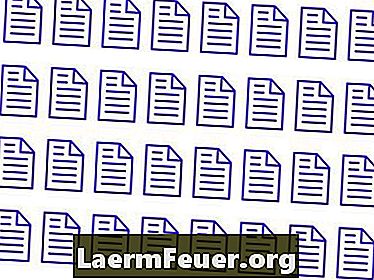
Zawartość
Broszury to sposób na reklamowanie nowych produktów i usług. Trójstronnie złożony projekt jest jedną z kilku opcji dostępnych dla broszury. W tym formacie istnieje sześć różnych powierzchni do pisania treści. Jeśli chcesz utworzyć własny szablon, użyj programu takiego jak Microsoft Word, aby sformatować broszurę z trzema fałdami. Program Word 97 ma funkcję kolumny, która umożliwia formatowanie dokumentu za pomocą trzech kolumn. Z tego formatu możesz stworzyć swoją trzykrotnie składaną ulotkę.
Instrukcje
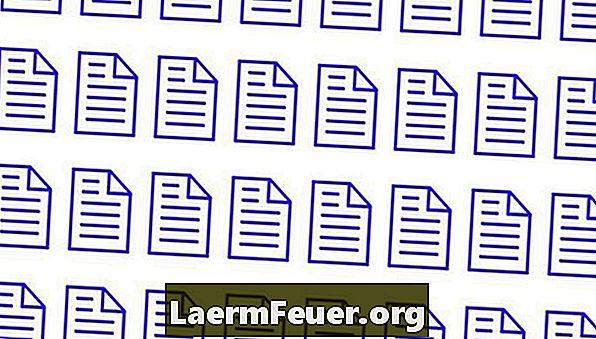
-
Otwórz nowy dokument w programie Word 97.
-
Kliknij „Format” na górnym pasku menu między „Wstaw” i „Narzędzia”. Menu zostanie wyświetlone na ekranie.
-
Kliknij „Kolumny”. Otworzy się nowe okno, wybierz kartę „Ustawienia”. Wybierz „Trzy”.
-
Kliknij „Równa szerokość kolumny” i kliknij „OK”. Program Word sformatuje dokument tak, aby istniały trzy równo rozmieszczone kolumny.
-
Kliknij „Wstaw” i wybierz „Przerwa kolumny”, aby utworzyć drugą stronę broszury.
-
Wpisz tekst w kolumnach. W razie potrzeby dodaj zdjęcia lub obiekty clipart.
-
Wydrukuj dokument. Złóż go, aby utworzyć potrójnie złożoną broszurę.